További fiókokat is létrehozhat, amelyekkel a ionos.hu felhasználói felülethez férhet hozzá. Felhasználóként Ön többek között különböző engedélyeket adhat (mint felhasználó vagy mint adminisztrátor), és megadhatja, hogy az adott felhasználó milyen szolgáltatások kezeléséhez férhet hozzá.
Új felhasználó létrehozása a felhasználói felületen?
- Lépjen be a ionos.hu felhasználói felületre: ionos.hu Control Panel. Lásd a Belépés a felhasználói felületre: Hogyan jelentkezhetek be a ionos.hu Ügyfélpanelbe?
- Lépjen a következő részhez: Belépés, amely a képernyő bal oldalán található.
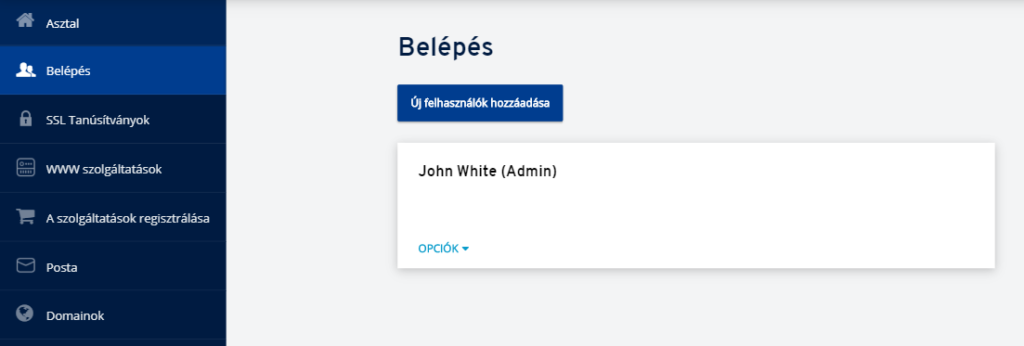
- Itt láthatja a fiókja felhasználóit. A felhasználói névre kattintva, szerkesztheti azt, megváltoztathatja a jelszót, a belépési adatokat, a kapcsolattartási adatokat és a hozzárendelt licencek számát és típusát: Új felhasználó hozzáadása.
- Egy űrlap jelenik meg a képernyőn, amelyben a létrehozandó felhasználói fiókra vonatkozó alapvető információkat kell megadni.
- Név és vezetéknév – adja meg a létrehozandó felhasználó adatait.
- Szerepkör – válassza ki, hogy milyen engedéllyel rendelkezzen az új felhasználó (felhasználói vagy adminisztrátori)
- ha a “Felhasználói” engedélyt választja, akkor csak a felhasználóra vonatkozó alapvető információkat töltheti ki (lásd a fenti képen).
- Ha az “Adminisztrátor” szerepkörét választja, további felhasználói adatokat is hozzáadhat, pl. levelezési címet, várost, országot, államot, irányítószámot és telefonszámot.
- E-mail cím – adja meg a kapcsolattartási címet, amelyet kapcsolattartásra és a home.pl felhasználói felületre való belépéskor használ. Ha eltérő e-mail címet szeretne beállítani a Home.pl felasználói felületre belépő kapcsolattartó számára, válassza ki a: Użyj różnych adresów e-mail do logowania i otrzymywania powiadomień/Eltérő e-mail címek használata a belépéshez, és az értesítésekhez való hozzájutáshoz.
- Kattintson a További felhasználó lehetőségre, ha egynél több felhasználót szeretne hozzáadni ugyanahhoz a folyamathoz
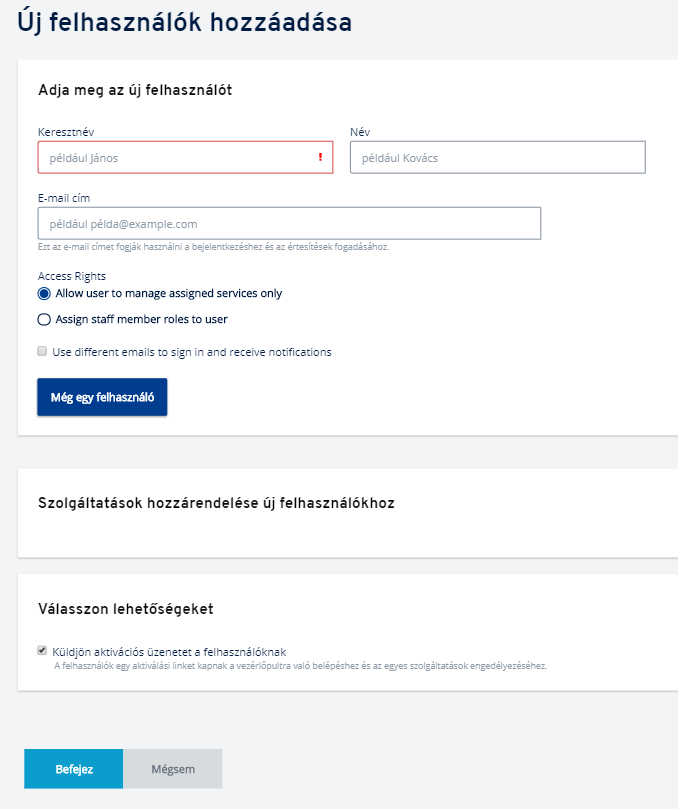
- A képernyő alján kiválaszthatja az opciót, hogy e-mailt küldjön az aktiváló linkkel a létrehozott felhasználó számára.
- Az új felhasználó létrehozása űrlap kitöltése után kattintson a Küldés vagy Befejezés lehetőségre a képernyő alján.
- A Küldés gombra való kattintás után egy az e-mail címet megerősítő üzenetet küld a rendszer az új felhasználó kapcsolattartási e-mail címére, amely lehetővé tetszi az Ön számára, hogy beállítsa a jelszavát a ionos.hu felhasználói felülethez való hozzáféréshez.
A WordPress számára létrehozott tárhely
Van már WordPress webhelye? Mi is szeretjük ezt a rendszert. Ezért hoztunk létre olyan tárhelyet, mely megfelel a WordPress felhasználók számára.

